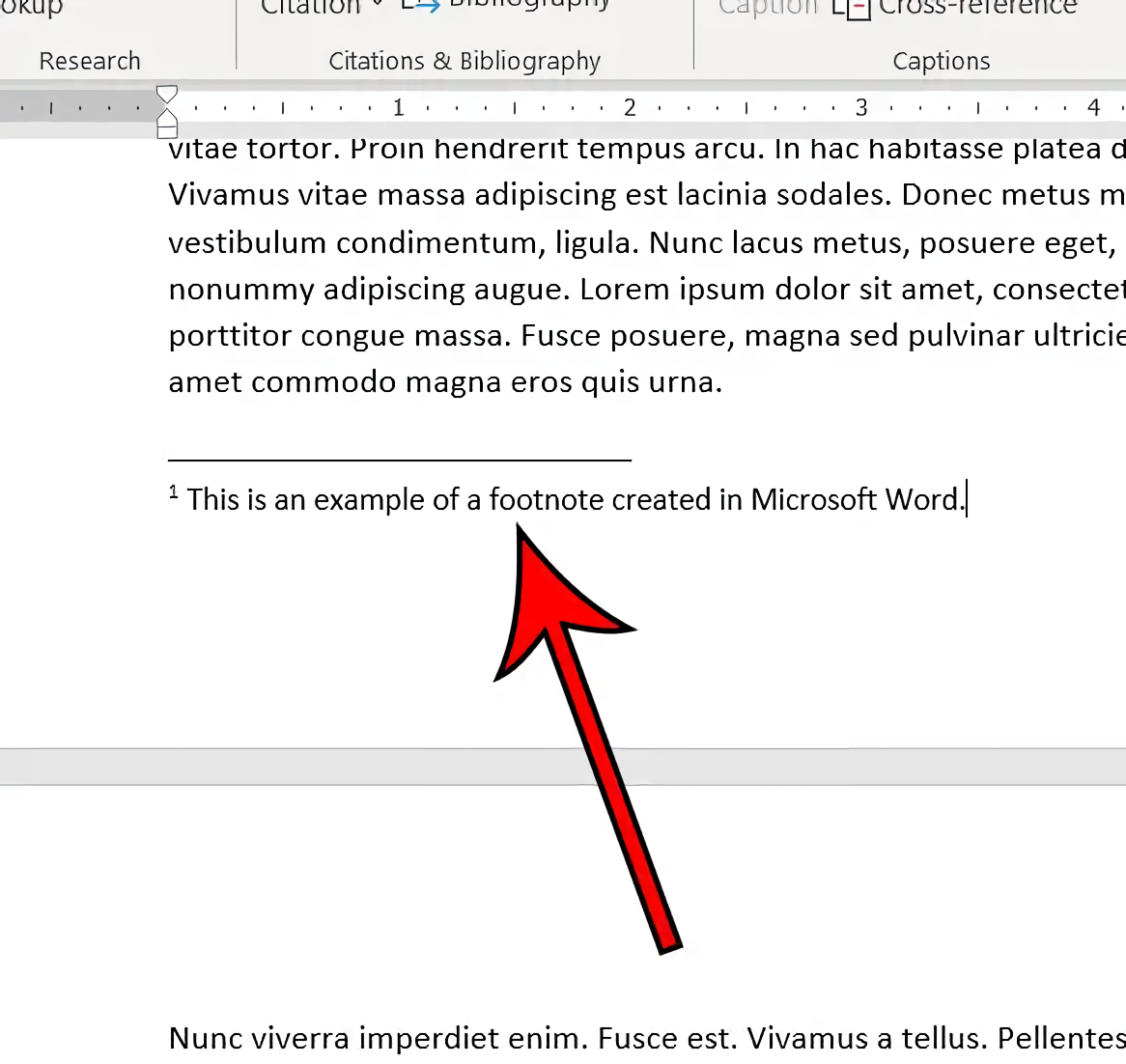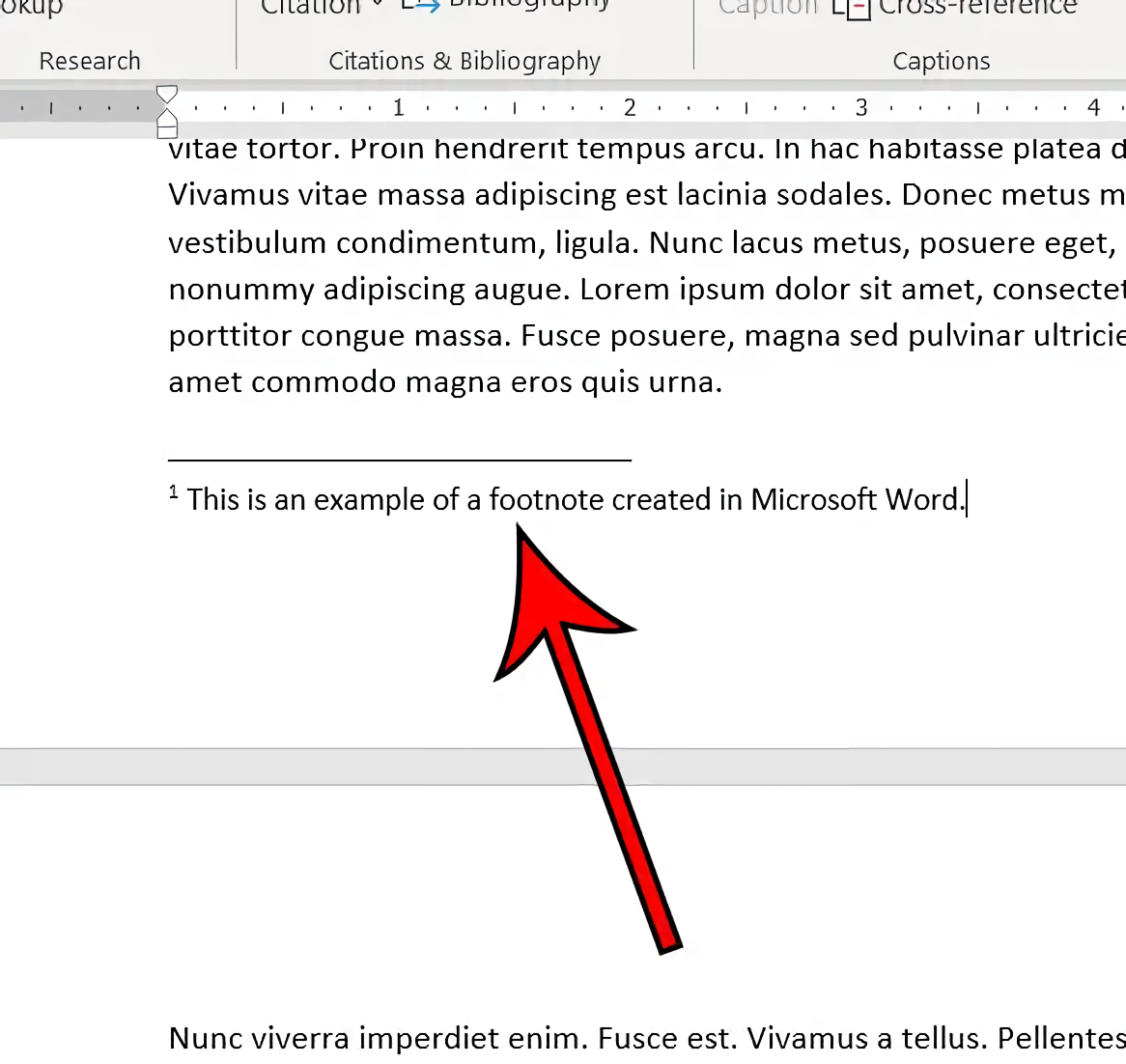
Panduan Lengkap Membuat Footnote di Microsoft Word
I. Pendahuluan
Footnote, atau catatan kaki, merupakan elemen penting dalam penulisan akademik dan profesional. Footnote digunakan untuk memberikan informasi tambahan, referensi, atau penjelasan yang relevan dengan teks utama, tanpa mengganggu alur bacaan. Microsoft Word menyediakan fitur footnote yang mudah digunakan, memungkinkan pengguna untuk menambahkan, mengedit, dan memformat catatan kaki dengan efisien. Artikel ini akan membahas secara rinci cara membuat footnote di Microsoft Word, mulai dari penambahan hingga pengaturan format dan gaya. Dengan pemahaman yang komprehensif, Anda dapat memanfaatkan fitur footnote untuk meningkatkan kualitas dan kredibilitas tulisan Anda.
II. Menambahkan Footnote
Terdapat beberapa cara untuk menambahkan footnote di Microsoft Word. Metode yang paling umum dan mudah adalah menggunakan fitur yang terintegrasi di ribbon:
-
Menggunakan Tombol Insert Footnote: Cara termudah adalah dengan mengklik tab "References" di ribbon. Di grup "Footnotes", Anda akan menemukan tombol "Insert Footnote". Klik tombol ini untuk menambahkan footnote di akhir halaman yang sesuai. Cursor akan secara otomatis berpindah ke bagian bawah halaman, di area footnote, siap untuk Anda ketikkan informasi tambahan.
-
Menggunakan Shortcut Keyboard: Untuk efisiensi, Anda juga dapat menggunakan shortcut keyboard. Tekan tombol kombinasi Ctrl + Alt + F (untuk footnote) atau Ctrl + Alt + E (untuk endnote). Metode ini akan secara langsung menempatkan cursor di area footnote, siap untuk input teks.
III. Mengedit dan Memformat Footnote
Setelah menambahkan footnote, Anda dapat mengedit dan memformatnya sesuai kebutuhan.
-
Mengedit Teks Footnote: Setelah Anda menambahkan footnote, Anda dapat langsung mengetik teks penjelasan, referensi, atau informasi tambahan. Anda dapat menggunakan semua fitur pengeditan teks standar Microsoft Word, seperti mengubah font, ukuran font, warna, dan menambahkan gaya huruf (bold, italic, underline).
-
Memformat Angka Footnote: Nomor footnote secara otomatis diurutkan dan ditampilkan sebagai superskrip di teks utama. Anda dapat mengubah format angka footnote melalui menu "Footnote and Endnote". Klik tab "References", lalu pilih "Insert Footnote" untuk membuka dialog box. Di bagian bawah dialog box, terdapat pilihan untuk mengubah format nomor footnote, misalnya angka Romawi, huruf abjad, atau angka Arab dengan format yang berbeda.
-
Menggunakan Fitur "Find and Replace": Jika Anda perlu mengubah semua angka footnote atau teks tertentu dalam footnote secara serentak, Anda dapat memanfaatkan fitur "Find and Replace" di Word. Fitur ini sangat berguna jika Anda perlu mengubah referensi atau melakukan koreksi massal pada catatan kaki.
-
Menggunakan Style untuk Footnote: Untuk menjaga konsistensi format footnote di seluruh dokumen, gunakan style yang sudah ada atau buat style custom untuk footnote Anda. Ini akan memastikan bahwa semua footnote memiliki format yang seragam, sehingga dokumen terlihat lebih profesional. Anda dapat mengakses dan mengelola style di panel "Styles" di ribbon.
IV. Menghapus Footnote
Menghapus footnote juga sangat mudah dilakukan:
-
Menghapus Footnote Secara Langsung: Klik pada nomor footnote di teks utama, kemudian tekan tombol "Delete". Hal ini akan menghapus baik nomor footnote di teks utama maupun isi footnote di bagian bawah halaman.
-
Menghapus Footnote dari Area Footnote: Anda juga dapat menghapus footnote secara langsung dari area footnote di bagian bawah halaman. Pilih teks footnote yang ingin dihapus, lalu tekan tombol "Delete". Nomor footnote di teks utama akan otomatis terhapus.
-
Menggunakan "Find and Replace" untuk Menghapus Footnote: Untuk menghapus footnote secara massal, Anda dapat menggunakan fitur "Find and Replace" dengan hati-hati. Cari simbol footnote (biasanya angka superskrip) dan pastikan Anda hanya menghapus footnote yang ingin dihapus.
V. Mengatur Posisi dan Format Footnote
Microsoft Word menawarkan beberapa opsi untuk mengatur posisi dan format footnote.
-
Mengatur Posisi Footnote: Footnote secara default diletakkan di bagian bawah halaman. Anda dapat mengubahnya menjadi footnote di bagian akhir dokumen (endnote) melalui dialog box "Footnote and Endnote". Pilih opsi "Endnote" untuk mengubah footnote menjadi endnote.
-
Mengatur Jarak Antar Footnote: Anda dapat mengatur jarak antara footnote dengan mengedit style footnote. Klik kanan pada footnote, pilih "Styles", lalu pilih style footnote yang digunakan. Klik "Modify" untuk membuka dialog box style, dan sesuaikan jarak sebelum dan sesudah paragraf.
-
Menggunakan Pembatas (Separator) Antar Footnote: Untuk memisahkan footnote secara visual, Anda dapat menambahkan pembatas (separator) antar footnote. Hal ini dapat dilakukan dengan menambahkan garis horizontal atau spasi ekstra antar footnote melalui style atau dengan memasukkan manual garis horizontal.
VI. Footnote vs. Endnote
Penting untuk memahami perbedaan antara footnote dan endnote. Footnote ditempatkan di bagian bawah halaman tempat teks referensi berada, sedangkan endnote ditempatkan di akhir dokumen, biasanya setelah daftar pustaka. Pilihan antara footnote dan endnote bergantung pada preferensi penulis dan gaya penulisan yang digunakan. Footnote lebih cocok untuk penjelasan singkat atau referensi yang langsung terkait dengan teks utama, sedangkan endnote lebih cocok untuk penjelasan panjang atau referensi yang bersifat tambahan.
VII. Menggunakan Footnote dalam Gaya Penulisan Berbeda
Penggunaan footnote berbeda-beda tergantung pada gaya penulisan yang digunakan (misalnya, APA, MLA, Chicago). Setiap gaya penulisan memiliki aturan dan konvensi tersendiri mengenai format dan penempatan footnote. Pastikan Anda memahami dan mengikuti aturan gaya penulisan yang relevan dengan tulisan Anda. Microsoft Word sendiri tidak secara otomatis menerapkan gaya penulisan tertentu, sehingga Anda perlu melakukan penyesuaian manual berdasarkan panduan gaya penulisan yang Anda gunakan.
VIII. Tips dan Trik Tambahan
-
Backup dokumen Anda secara berkala: Ini akan mencegah kehilangan data jika terjadi kesalahan.
-
Gunakan fitur "Track Changes" jika Anda bekerja sama dengan orang lain: Fitur ini memungkinkan Anda untuk melacak perubahan yang dilakukan pada dokumen.
-
Pelajari lebih lanjut tentang style di Microsoft Word: Memahami dan menguasai style akan sangat membantu dalam menjaga konsistensi format dokumen Anda.
-
Gunakan fitur "AutoCorrect" untuk memperbaiki kesalahan ketik secara otomatis: Fitur ini akan membantu Anda untuk meningkatkan efisiensi dalam penulisan.
-
Berlatihlah secara konsisten: Semakin sering Anda menggunakan fitur footnote di Microsoft Word, semakin mahir Anda akan menjadi.
IX. Kesimpulan
Footnote merupakan alat yang ampuh untuk meningkatkan kualitas dan kredibilitas tulisan. Dengan memahami cara membuat, mengedit, dan memformat footnote di Microsoft Word, Anda dapat menghasilkan dokumen yang lebih informatif dan terorganisir. Dengan mengikuti panduan di atas, Anda akan dapat memanfaatkan fitur footnote dengan efektif untuk menyempurnakan karya tulis Anda. Ingatlah untuk selalu memperhatikan konsistensi dan mengikuti aturan gaya penulisan yang berlaku untuk memastikan kualitas dan profesionalisme tulisan Anda.